Las eliminaciones accidentales son la perdición de nuestra existencia digital. Todos hemos estado allí, ya sea debido a la edición descuidada o por ser demasiado rápidos para formatear una tarjeta de memoria.
La buena noticia es que los archivos eliminados generalmente se pueden recuperar con una tasa de éxito bastante alta, pero eso no significa que siempre funcionará. (Ayuda si está usando la tarjeta SD correcta Cómo elegir la tarjeta SD correcta para el trabajo Cómo elegir la tarjeta SD correcta para el trabajo ¡Las tarjetas SD no son todo sobre almacenamiento! De hecho, hay varios otros factores para tenga en cuenta, y al comprar sus tarjetas, debe hacerse consciente de ellos. Dicho esto, las tarjetas SD no son todas creadas iguales, ... Leer más.) Hay dos programas específicos, para Windows y OS X, que usted ' Quiero prestarle atención.
Para empezar, si elimina fotos accidentalmente, DETÉNGASE INMEDIATAMENTE . No continúe trabajando y no vuelva a colocar la tarjeta en la cámara. En su lugar, coloque la tarjeta en un lector de tarjetas a bordo (o externo).
Luego, sigue estos pasos:
- Instale Recuva (Windows) o PhotoRec (OS X).
- Apunte el programa a su tarjeta de memoria y ejecútelo, que debería ubicar las fotos eliminadas. Recuva tiene una interfaz de usuario gráfica simple, mientras que PhotoRec es principalmente texto, pero de lo contrario funcionan de la misma manera. Nota: para archivos eliminados, busque el espacio "Gratis" en la tarjeta de memoria. Para una tarjeta corrupta, busque la unidad "Entera".
- Para PhotoRec, siga las instrucciones en pantalla para seleccionar una ubicación de recuperación. Una vez que se complete la restauración, los archivos estarán en esa ubicación.
- Para Recuva, ejecute el escaneo y se le indicará que seleccione las imágenes que desea restaurar. Una vez seleccionado, puede designar a dónde van los archivos.
A partir de ahí, solo revise la carpeta de recuperación y vea lo que pudo guardar. En el futuro, intente enviar sus fotos El almacenamiento en la nube sigue siendo competitivo: Dropbox y OneDrive Comparado en la nube de almacenamiento siguen siendo competitivos: Dropbox y OneDrive en comparación OneDrive está tratando de ponerse al día con el almacenamiento pesado en la nube Dropbox. Las mejoras recientes incluyen un mayor espacio de almacenamiento gratuito y mayúsculas de tamaño de archivo elevado. OneDrive se ha convertido en una alternativa viable, pero ¿es mejor? Lea más en la nube para mantenerlo a salvo antes de intentar editar y eliminarlos de la tarjeta.
¿Alguna vez has tenido que usar un programa de recuperación de fotos? ¿Cuál y por qué? Cuéntanos tu peor eliminación de archivos o historia de pérdida de datos en los comentarios a continuación.
Crédito de la imagen: iunewind a través de Shutterstock.com

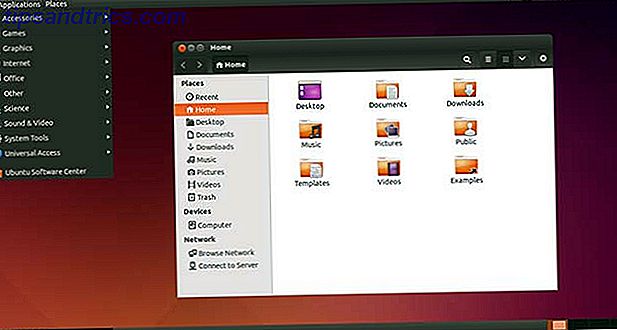

![Extras restringidos de Ubuntu: Lo primero que debe instalar en Ubuntu [Linux]](https://www.tipsandtrics.com/img/linux/525/ubuntu-restricted-extras.png)